

[ファイル] タブはご使用のアプリケーションのインポートされたファイルを示しています。
新ファイルのインポート、入力ファイルのサイズ変更、PDFボックスのコンテンツ選択、スポットカラーの扱い方設定ができます。
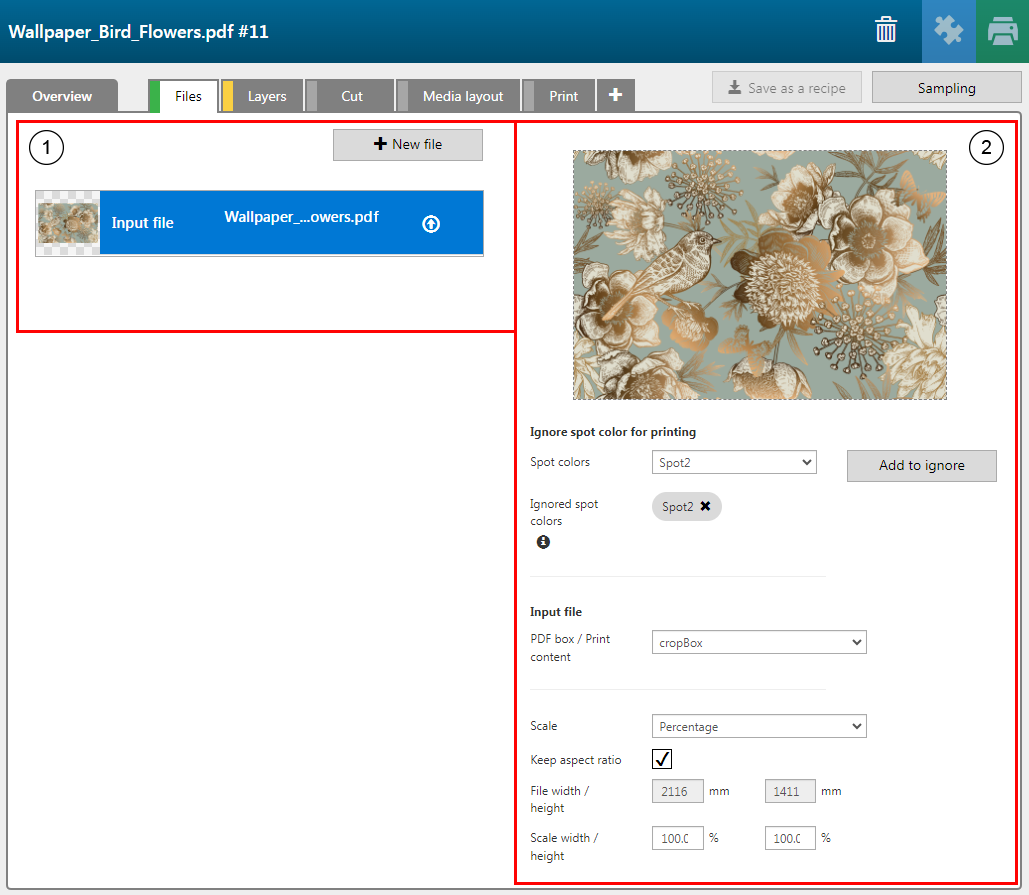
新しいファイルをアプリケーションに追加するには、[[New file (新しいファイル)]] ボタンをクリックします。
特定のファイルを選択する場合は、そのファイルをクリックします。
アイコンを使用して、ファイルの選択、変更、削除ができます。
|
設定の種類 |
設定 |
説明 |
|---|---|---|
|
[スポット カラーを無視して印刷します] |
[スポット カラーを無視して印刷します] |
入力ファイルに存在するスポットカラーのリスト。 |
|
[無視に追加] |
スポットデータがCMYKレイヤーの一部にならないようにするには、ボタン [無視に追加] をクリックします。スポットデータは、レイヤーとカットパスで引き続き利用できます。 |
|
|
[無視されたスポット カラー] |
無視されるスポットカラーのリスト。 |
|
|
[PDFbox] |
アプリケーションに使用するPDFボックスを選択 |
|
|
[mediaBox] |
[mediaBox] は、一番大きなサイズです。ブリードや印刷マークを入れることができます。 |
|
|
[artBox] |
[artBox] は、デザイナーが意図したとおりにデザインを定義します。 |
|
|
[bleedBox] |
[bleedBox] は、デザインと定義されたブリード エリアを定義します。 |
|
|
[trimBox] |
[trimBox] は、トリミング後の仕上がりプリントの大きさを定義します。 |
|
|
[cropBox] |
[cropBox] では、デザインとトリミングマークがある場合はそれを定義しています。 |
|
|
[スケール] |
[比率] |
スケールの比率を [スケールの幅 / 高さ] のテキストボックスに入力します。 |
|
[サイズ] |
ファイルサイズを [mm] / [in] で [ファイルの幅 / 高さ] テキストボックスに入力します。 |
|
|
[アスペクト比を保つ] |
[アスペクト比を保つ] のチェックボックスにチェックを入れ、ファイルサイズを均等にスケールします。 |
|
|
[ファイルの幅 / 高さ] |
ファイルサイズを [mm] / [in] で入力します。 |
|
|
[スケールの幅 / 高さ] |
スケールの比率を入力します。 |
|